Righello della Timeline
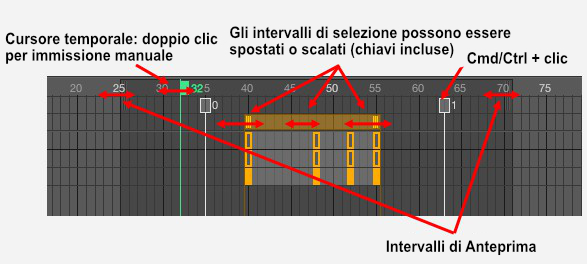
Il Righello della Timeline si trova nella parte alta della Timeline.
- E’ possibile creare i marcatori cliccando con il tasto Ctrl. Potete spostarli in qualsiasi momento con il mouse. Per cancellare un marcatore trascinatelo fuori dalla Timeline verso il basso. Cliccando su un Marcatore renderete visibili le sue proprietà nella Gestione Attributi.
- La Gamma Anteprima può essere ridimensionata trascinando le estremità. La "gamma anteprima” è sostanzialmente quella porzione di animazione che viene riprodotta premendo il tasto Play. La gamma anteprima può essere applicata ovunque in Cinema 4D. Per fare un esempio, è proprio la gamma anteprima ad essere esportata per il rendering; oppure può essere usata per creare una parte ciclica nell’animazione (menu principale: Animazione / Riproduzione / Gamma Anteprima).
- La metà superiore del Righello della Timeline visualizza la posizione numerica (normalmente in fotogrammi, ma può anche essere visualizzata in secondi o SMPTE, come definito nel menu Unità nelle Preferenze) all’interno della gamma animazione e del Timeslider. Il cursore della Timeline può essere spostato avanti e indietro per visualizzare come si muovono gli oggetti nella vista editor. Cliccando su una determinata posizione sul Righello della Timeline, collegherete il Timeslider a questa posizione.
Il Timeslider ha le seguenti caratteristiche:
- Se premete il tasto Shift mentre state muovendo il Timeslider, l’animazione NON sarà avviata nella vista editor.
- Un doppio-clic nel Timeslider aprirà una piccola finestra di dialogo in cui inserire la posizione esatta (in frame, in secondi, ecc.) in cui volete saltare.
- Potete muovere interattivamente il Timeslider senza toccarlo premendo il tasto j e trascinando orizzontalmente con il mouse. Questa operazione viene anche definita "Timewarp".
La metà inferiore del Righello della Timeline contiene i seguenti elementi:
-
L’Intervallo di Selezione (disponibile solo in modalità Dope Sheet) include sempre i limiti temporali esterni di una selezione di chiavi. Quest’area viene generata automaticamente quando vengono selezionate tracce o chiavi e include l'intero intervallo tra la prima e l'ultima chiave all’interno della selezione. In alternativa potete trascinare una selezione nella metà inferiore del Righello della Timeline.
L’Intervallo di Selezione derivante includerà tutte le chiavi esistenti all’interno di questo intervallo dell’animazione. L’Intervallo di Selezione può essere spostato o scalato temporaneamente, incluse tutte le chiavi, all’interno della selezione, afferrando le maniglie alle estremità.